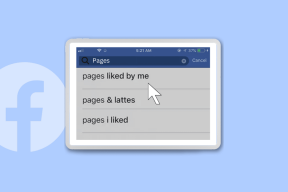Comment bloquer quelqu'un sur Google Chat pour Gmail
Divers / / November 29, 2021
Google a transféré les utilisateurs de Google Hangouts vers Google Chat en octobre 2021. Google Chat remplace Hangouts et les contacts et l'historique des discussions de Hangouts sont automatiquement migrés vers le nouveau Chat. Si vous n'aimez pas ce changement, Les utilisateurs de Hangouts ont la liberté de se désinscrire de ce commutateur et empêcher quiconque de vous déranger dans Google Chat.

Google Chat est accessible dans le Web Gmail ou dans l'application officielle pour Android et iOS. Comme sur Google Hangouts, les utilisateurs peuvent bloquer les contacts sur Google Chat de différentes manières. Nous expliquerons en détail certaines des méthodes ci-dessous.
Aussi sur Guiding Tech
Comment bloquer quelqu'un via le chat dans Gmail Web
Une fois que vous bloquez l'un de vos contacts sur Google Chat, il prend également effet sur d'autres applications Google telles que Photos, Google + et Google Maps. Voici les étapes à suivre pour bloquer un contact dans Chat sur Gmail :
Étape 1: Sur votre navigateur Web préféré, connectez-vous à votre compte Gmail.
Étape 2: Dans le volet à gauche de la fenêtre Gmail, sélectionnez la section Chat.

Étape 3: Déplacez le curseur de la souris sur le nom du contact concerné sous la bannière Chats, puis cliquez sur le bouton Points de suspension verticaux.

Étape 4: À partir des options affichées, sélectionnez Bloquer et signaler et cela devrait faire apparaître une fenêtre contextuelle intitulée Bloquer et signaler.

Étape 5: Dans la fenêtre contextuelle, cliquez sur le bouton Bloquer dans le coin inférieur droit. Si vous souhaitez également signaler la personne, cochez la case à côté de Signaler à Google.

Aussi sur Guiding Tech
Comment bloquer quelqu'un via les espaces
Un espace sur Google Chat est un emplacement central où différentes personnes peuvent attribuer des tâches et partager des fichiers. Les utilisateurs de chat peuvent également bloquer les contacts inconnus ou indésirables via un espace. Voici ce que vous devez faire :
Étape 1: Sur votre navigateur Web préféré, connectez-vous à votre compte Gmail.
Étape 2: Dans le volet à gauche de la fenêtre Gmail, sélectionnez la bannière pour les espaces.

Étape 3: Sous la bannière Espaces, sélectionnez l'un des espaces avec le contact concerné.

Étape 4: En haut de la fenêtre Espace, à côté du nom de l'espace, cliquez sur la flèche pointant vers le bas.

Étape 5 : Sélectionnez Afficher les membres parmi les options affichées.

Étape 6 : Dans la nouvelle fenêtre, cliquez sur les points de suspension verticaux à côté du nom du contact concerné à bloquer.

Étape 7: Cliquez sur Bloquer pour bloquer l'individu.

Aussi sur Guiding Tech
Comment bloquer quelqu'un en ignorant les demandes de message
Google Chat vous permet d'ignorer les discussions de personnes que vous ne connaissez pas. Vous recevez une notification de demande lorsqu'une personne essaie de discuter avec vous pour la première fois. Si vous choisissez d'ignorer les messages, voici ce qui se produit :
- Le message disparaît. Vous devrez rechercher l'expéditeur dans Google Chat pour revoir la demande.
- La personne qui a envoyé la demande ne sait pas si vous avez ignoré son message ou non.
- Vous pouvez toujours empêcher l'expéditeur de pousser plus de demandes de message.
Voici comment ignorer une demande de message sur Google Chat :
Étape 1: Sur votre navigateur Web préféré, connectez-vous à votre compte Gmail.
Étape 2: Dans le volet à gauche de la fenêtre Gmail, sélectionnez la bannière pour Chat.

Étape 3: Cliquez sur l'icône de l'enveloppe indiquant les demandes de message.

Étape 4: Cliquez sur le nom et le message avec la demande apparaît.

Étape 5: Cliquez sur Ignorer. Si vous ne souhaitez plus recevoir de demandes de l'expéditeur.
Étape 6: Dans la fenêtre contextuelle, cliquez sur le bouton Ignorer dans le coin inférieur droit. Si vous souhaitez également bloquer l'individu, cochez la case à côté de Bloquer et signaler également.

Comment débloquer quelqu'un via les paramètres
Vous pouvez débloquer un contact ou une demande de message bloqué. Voici comment procéder :
Étape 1: Sur votre navigateur Web préféré, connectez-vous à votre compte Gmail.
Étape 2: Cliquez sur Paramètres en haut de la page Gmail.

Étape 3: Cliquez sur Voir tous les paramètres.

Étape 4: Cliquez sur Chat et rencontre.

Étape 5 : Sélectionnez Gérer les paramètres de discussion.

Étape 6 : Sélectionnez Gérer les comptes que vous avez bloqués.

Étape 7: Sélectionnez la personne dans la liste de suggestions et cliquez sur le signe X pour la débloquer.

Bloquer quelqu'un sur Google Hangouts
Voilà pour savoir comment bloquer quelqu'un sur Google Chat pour Gmail. Si vous n'avez pas migré vers Google Chat, utilisez Google Hangouts, vous pouvez également bloquer les contacts indésirables et les utilisateurs inconnus.